A Apple não costuma renovar seus computadores Mac com a mesma frequência que seus iPhones. Uma das últimas inovações da Apple em seus MacBooks foi a introdução da Touch Bar. Essa Touch Bar é uma faixa sensível ao toque, localizada na parte superior do teclado dos MacBooks mais recentes. Ela apresenta teclas programáveis que se adaptam de acordo com o aplicativo em uso. Desenvolvedores têm a opção de oferecer suporte à Touch Bar, incluindo teclas programáveis específicas para seus aplicativos. É um recurso interessante, mas talvez não justifique a troca do seu MacBook. Considerando as limitações de portas nos novos MacBooks, muitos usuários preferem os modelos mais antigos. No entanto, se a ideia da Touch Bar lhe agrada, é possível ter uma Touch Bar virtual no macOS com um aplicativo simples, o Touch Bar Simulator.
Touch Bar Virtual no macOS
Touch Bar Simulator adiciona uma Touch Bar virtual à sua tela. É possível interagir com ela e todos os aplicativos compatíveis com a Touch Bar também funcionarão com essa versão virtual. Basta baixar e executar o aplicativo. É necessário ter o macOS 10.12.2 ou superior para utilizá-lo.
Os botões mostrados na Touch Bar virtual mudam conforme o aplicativo em uso. Na imagem abaixo, você pode ver os botões que aparecem quando o Safari está ativo. A Touch Bar virtual também pode executar outros aplicativos da Touch Bar, e você pode usá-los como se tivesse uma Touch Bar física real no seu Mac.
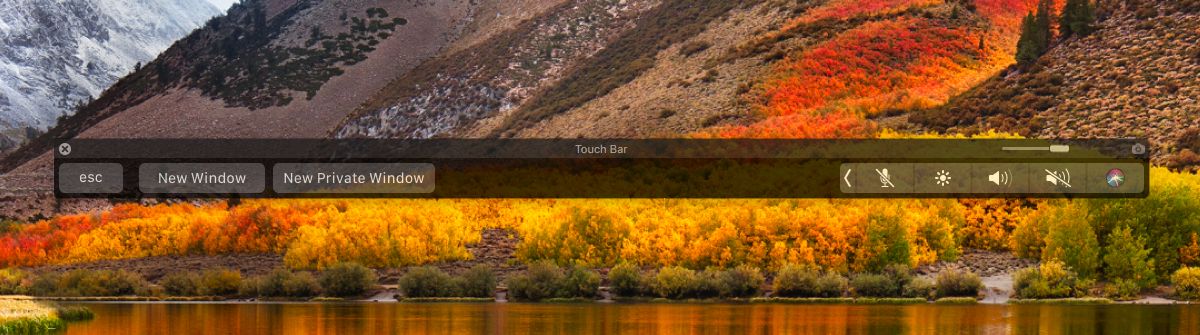
O macOS permite capturar a tela da Touch Bar, e a versão virtual também possui um botão para isso. Clique no pequeno botão da câmera no canto superior direito para capturar a tela da Touch Bar virtual. O controle deslizante ao lado do botão da câmera permite ajustar a opacidade da barra. Arraste-o para a direita para torná-la mais opaca e para a esquerda para torná-la mais transparente. Você pode mover a barra virtual para onde quiser na tela.
Como Usar a Touch Bar Virtual
Na configuração padrão, a Touch Bar virtual mostra o botão Esc (Escape) à esquerda. À direita, há um conjunto de comandos do sistema e um botão para expandi-los. Alguns aplicativos exclusivos para a Touch Bar podem adicionar mais botões à direita, mas os aplicativos não podem remover completamente os controles do sistema. Quanto às teclas à direita, aplicativos de terceiros podem adicionar apenas uma ou duas. Para acessar teclas adicionais, tanto do sistema quanto de terceiros, clique no botão de expansão.
Atualizado: 7 de dezembro de 2020 às 12h17